
Как изменить подвал сайта WordPress: пошаговое руководство по редактированию шапки и футера
Узнайте, как легко создать и изменить подвал сайта WordPress с помощью нашего пошагового руководства. Примените простые техники, чтобы адаптировать внешний вид и функциональность вашего сайта.
Смотреть далееВидео по теме
 Как отредактировать подвал (футер) сайта на вордпрессе
Как отредактировать подвал (футер) сайта на вордпрессе
 Как создать простые шапку и подвал в Wordpress (шаг за шагом)
Как создать простые шапку и подвал в Wordpress (шаг за шагом)
Как изменить подвал сайта WordPress
Подвал сайта, или футер, играет важную роль в дизайне и функциональности веб-страницы. Он содержит важную информацию, такую как контактные данные, ссылки на политику конфиденциальности и авторские права. В этой статье мы рассмотрим, как изменить подвал сайта WordPress, чтобы он стал более привлекательным и информативным.
Способы изменения подвала
Существует несколько способов, как изменить подвал сайта WordPress. Выбор метода зависит от ваших потребностей и уровня опыта в веб-разработке.
- Использование настроек темы: Многие темы WordPress предлагают встроенные настройки для редактирования футера. Перейдите в «Внешний вид» → «Настроить» и найдите раздел, связанный с футером.
- Редактирование файлов темы: Если ваша тема поддерживает это, вы можете напрямую редактировать файл footer.php. Однако будьте осторожны, так как изменения могут быть потеряны при обновлении темы.
- Использование плагинов: Существует множество плагинов, которые позволяют легко настраивать футер. Например, плагин «Footer Mega Grid» позволяет добавлять виджеты и настраивать макет футера.
Что можно добавить в подвал?
Футер — это отличное место для размещения дополнительной информации. Вот несколько идей, что можно добавить:
- Контактные данные (адрес, телефон, email)
- Ссылки на социальные сети
- Краткая информация о компании
- Копирайт и год
- Навигационные ссылки на важные страницы
Советы по дизайну футера
Чтобы ваш футер выглядел привлекательно, следуйте этим рекомендациям:
- Используйте контрастные цвета, чтобы выделить текст.
- Убедитесь, что шрифты читаемы и соответствуют общему стилю сайта.
- Не перегружайте футер информацией — оставляйте достаточно пространства для легкости восприятия.
Изменение подвала сайта WordPress — это простой процесс, который может значительно улучшить внешний вид и функциональность вашего сайта. Следуйте указанным шагам и создайте футер, который будет отражать вашу индивидуальность и профессионализм.
Другие категории
Похожие записи
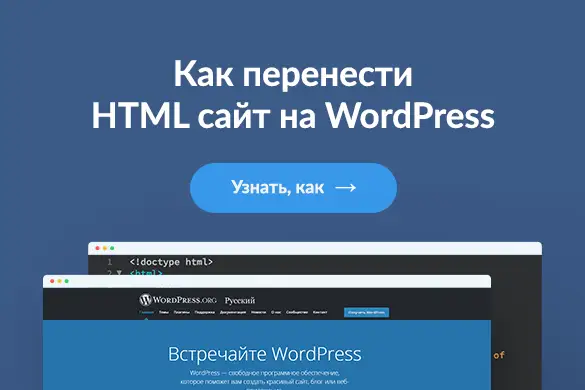 Как добавить HTML код на сайт WordPress: Пошаговое руководство с бонусом!
Как добавить HTML код на сайт WordPress: Пошаговое руководство с бонусом!
Узнайте, как легко добавить HTML код на сайт WordPress с помощью плагина. Этот простой инструмент поможет вам вставлять PHP, CSS, JS и другие коды без лишних усилий.
 Как настроить футер в WordPress: пошаговое руководство с Elementor Header & Footer Builder
Как настроить футер в WordPress: пошаговое руководство с Elementor Header & Footer Builder
В этом руководстве вы узнаете, как создать и настроить футер в WordPress с помощью Elementor Header & Footer Builder, чтобы ваш сайт выглядел профессионально и привлекательно для пользователей.
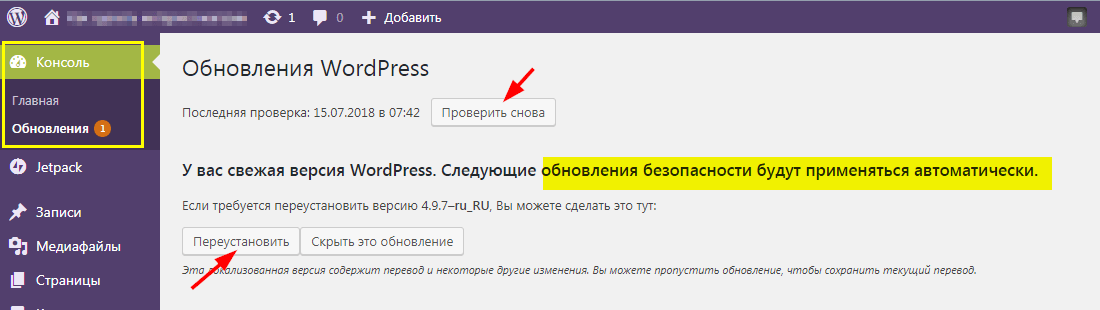 Как правильно обновить версию WordPress и плагины: пошаговое руководство
Как правильно обновить версию WordPress и плагины: пошаговое руководство
Обновление плагинов WordPress важно для безопасности и производительности сайта. В этой статье мы рассмотрим, как обновить плагины и версию WordPress, чтобы ваш сайт всегда оставался актуальным и защищенным.
Рекомендации
 Как добавить теги и мета теги в WordPress: пошаговое руководство для оптимизации статей
Как добавить теги и мета теги в WordPress: пошаговое руководство для оптимизации статей
В этой статье вы узнаете, как добавить мета теги Title и Description на свой WordPress сайт, чтобы улучшить SEO и привлечь больше посетителей на ваши страницы.
Читать далее... Как редактировать WordPress: пошаговое руководство по редактированию страниц и шаблонов
Как редактировать WordPress: пошаговое руководство по редактированию страниц и шаблонов
Узнайте, как редактировать шаблон в WordPress, чтобы создать уникальный дизайн для вашего сайта. Мы поделимся полезными советами и шагами, которые помогут вам настроить внешний вид и функциональность.
Читать далее...Узнайте, как установить фавикон на сайт WordPress с помощью простых шагов. Этот процесс поможет улучшить узнаваемость вашего бренда и сделает ваш сайт более привлекательным для посетителей.
Читать далее...Выберите Редакторе Визуальное
Выберите в редакторе визуальное оформление текста (1). Чтобы не допустить этого, рекомендуется воспроизводить действия через панель администратора. Переименовываем эту папку, добавив к ней постфикс _old. Весь код, который отвечает за функциональность шаблона необходимо размещать в файле functions.php . Неактивный вебвизор. Это доступно на всех хостингах. Увы это уже совсем другая тема для разговора. Вы также можете передать параметры в свою функцию, если это необходимо. Сана, участница южнокорейской группы TWICE, часто ассоциируется с фиолетовым цветом, который считается ее представительным. Регистрация доменного имени и приобретение веб-хостинга для WordPress’a. как изменить подвал сайта wordpress
Панель Copied Text
Панель Copied Text. Это обеспечит совместимость и хорошую производительность вашего сайта. Далее перейдите в соответствующий раздел в панели управления CMS и активируйте лицензию. Для установки вам потребуется установить себе на компьютер виртуальный сервер, который будет включать в себя все необходимые инструменты для администрирования сервера, а также актуальные версии PHP, MySQL. Даже новички смогут легко разобраться во всех этапах разработки сайтов на WordPress и запустить свой ресурс в кратчайшие сроки. На любом сервисе и в социальных сетях ищите кнопку поделиться, и там найдете такую функцию как в ВК экспортировать или встроить. Посетите страницу Внешний вид »Виджеты. Сохраните изменения. Плагины. plugins_url() plugin_dir_url() plugin_dir_path() plugin_basename() Темы. get_template_directory_uri() get_stylesheet_directory_uri() get_stylesheet_uri() get_theme_root_uri() get_theme_root() get_theme_roots() get_stylesheet_directory() get_template_directory() Главная страница. home_url() get_home_path() WordPress. admin_url() site_url() content_url() includes_url() wp_upload_dir() Мультисайт. get_admin_url() get_home_url() get_site_url() network_admin_url() network_site_url() network_home_url() Константы. WordPress позволяет добавлять пользовательский код CSS без изменения каких-либо файлов. как изменить подвал сайта wordpress
Рассмотрим Варианта Вариант
Рассмотрим оба варианта. 1 вариант: Выбор и установка темы с официального каталога тем. Это может понадобиться как при восстановлении после хакерских атак, так и при случайной утрате контента. При желании можно добавить подкатегории. Основные ошибки! Во-первых, Подключитесь к вашему серверу используя SSH, как системный пользователь вашего WordPress. Войдите в панель управления WordPress. Использую поиск, и различные фильтры вы сможете подобрать классный шаблон, отвечающий вашим требованиям. Вы должны держать это проверенным, поскольку он проведет вас через шаги после установки, чтобы настроить ваш сайт. Поскольку в течение долгого времени в ней скапливаются служебные данные – временные файлы, хранящиеся в ваших таблицах. Где редактировать мета описание у страниц WooCommerce. как изменить подвал сайта wordpress



